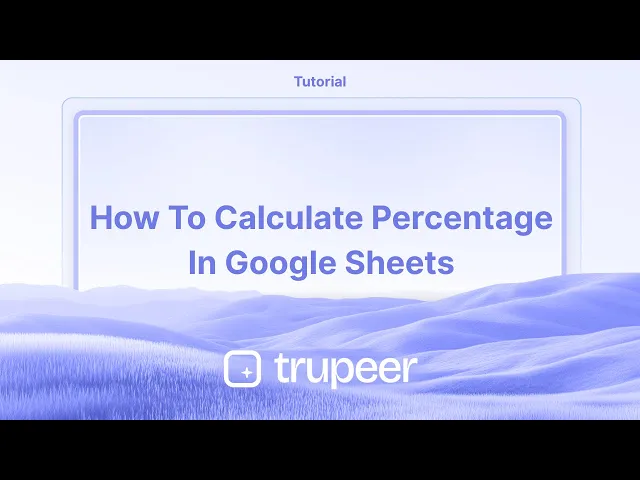
Tutoriels
Comment calculer un pourcentage dans Google Sheets – Guide de formule facile
Découvrez comment calculer des pourcentages dans Google Sheets en utilisant des formules simples. Parfait pour suivre les changements, comparer des valeurs ou analyser des données de manière efficace.
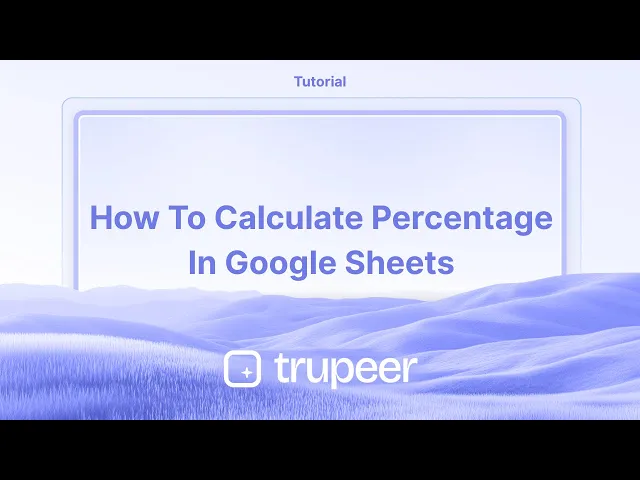
Ce document décrit les étapes pour calculer le pourcentage de concentration à l'aide d'une feuille de calcul.
Calculer des pourcentages dans Google Sheets est assez simple. Vous pouvez soit faire le calcul manuellement, soit laisser Google Sheets s'occuper du formatage pour vous.
1. Utilisez la formule de base
La méthode standard pour trouver un pourcentage consiste à diviser la partie par le total, puis à multiplier par 100.
Par exemple, si vous voulez savoir quel pourcentage $30 représente de $200, vous saisiriez := (30 / 200) * 100
Cela vous donne 15 %.
2. Utilisez des références de cellule
Au lieu de taper directement des nombres dans la formule, vous pouvez utiliser des références de cellule.
Disons que la partie se trouve dans la cellule B1 et le total dans B2. Vous écririez := (B1 / B2) * 100
Cela facilite la mise à jour des valeurs plus tard sans changer la formule.
3. Formatez comme un pourcentage à la place
Pour éviter la partie * 100, vous pouvez simplement diviser les valeurs et formater le résultat en tant que pourcentage.
Par exemple := B1 / B2
Ensuite, allez dans le menu et cliquez sur Format > Nombre > Pourcentage. Google Sheets le convertira automatiquement en pourcentage pour vous.
4. Un vrai exemple
Disons que vous suivez les ventes et que vous voulez voir combien une catégorie contribue au total. Il suffit de diviser les ventes de la catégorie par les ventes totales. Ensuite, formatez le résultat en pourcentage ou multipliez par 100, selon ce que vous préférez.
Guide étape par étape : Comment calculer le pourcentage dans Google Sheets
Étape 1
Commencez par sélectionner la colonne contenant les données pour lesquelles vous devez calculer la concentration. Ajoutez le total en utilisant : =SOMME(plage)
Par exemple, si les valeurs sont dans D2**:E2**, calculez le total dans F2 : =SOMME(D2/E2)
Identifiez et sélectionnez les deux valeurs qui doivent être incluses dans le calcul.

Étape 2
Poursuivez le calcul de la somme puis passez à l'étape suivante.

Étape 3
Cliquez sur les valeurs pour voir un exemple de la réponse calculée ci-dessous.

Étape 4
Formatez comme un pourcentage :
Sélectionnez la cellule.
Allez à Format > Nombre > Pourcentage ou cliquez sur l'icône % dans la barre d'outils.
Remarquez que la valeur calculée apparaît comme 11 pour cent.

Étape 5
Observez le nombre associé au pourcentage.

Astuces professionnelles pour calculer le pourcentage dans une feuille
Formule de base pour le pourcentage : Utilisez la formule
= (partie/total) * 100pour calculer le pourcentage. Par exemple, si vous voulez trouver quel pourcentage 50 représente de 200, utilisez= (50/200) * 100.Utilisez le format de pourcentage : Après avoir effectué le calcul, vous pouvez formater le résultat en tant que pourcentage en sélectionnant la cellule et en cliquant sur Format > Nombre > Pourcentage.
Pourcentage de changement : Pour calculer le pourcentage de changement entre deux valeurs, utilisez la formule
= ((nouvelle_valeur - ancienne_valeur) / ancienne_valeur) * 100. Cela vous donnera le pourcentage de changement.
Pièges courants et comment les éviter pour calculer le pourcentage dans une feuille
Types de données incorrects : Assurez-vous que les nombres avec lesquels vous effectuez des calculs sont correctement formatés comme des nombres et non comme du texte. Fixe : Vérifiez et ajustez le format de la cellule à "Nombre" ou "Pourcentage".
Malentendu sur la formule : Certains pourraient utiliser la mauvaise référence pour le total et la partie dans la formule. Fixe : Vérifiez que vous divisez la "partie" par le "total" puis multipliez par 100 pour le pourcentage correct.
Format de pourcentage incorrect : Après avoir calculé le pourcentage, le nombre pourrait ne pas s'afficher sous forme de pourcentage. Fixe : Assurez-vous de formater la cellule en tant que pourcentage via le menu Format.
Questions fréquentes pour le calcul du pourcentage dans une feuille
Comment calculer un pourcentage d'un nombre ?
Utilisez la formule= nombre * pourcentage, par exemple,= 200 * 10%vous donnera 20.Comment calculer l'augmentation ou la diminution en pourcentage ?
Utilisez la formule= ((nouvelle_valeur - ancienne_valeur) / ancienne_valeur) * 100.Puis-je calculer un pourcentage sans multiplier par 100 ?
Oui, vous pouvez directement formater le résultat en tant que pourcentage en appliquant le format "Pourcentage" dans le menu Format.Comment enregistrer l'écran sur Mac ?
Pour enregistrer l'écran sur un Mac, vous pouvez utiliser Trupeer AI. Il vous permet de capturer l'intégralité de l'écran et offre des capacités d'IA telles que l'ajout d'avatars IA, l'ajout de voix off, le zoom avant et arrière dans la vidéo. Avec la fonctionnalité de traduction vidéo IA de trupeer, vous pouvez traduire la vidéo en plus de 30 langues.Comment ajouter un avatar IA à un enregistrement d'écran ?
Pour ajouter un avatar IA à un enregistrement d'écran, vous devrez utiliser un outil d'enregistrement d'écran AI. Trupeer AI est un outil d'enregistrement d'écran IA, qui vous aide à créer des vidéos avec plusieurs avatars, et vous aide également à créer votre propre avatar pour la vidéo.Comment enregistrer l'écran sur Windows ?
Pour enregistrer l'écran sur Windows, vous pouvez utiliser la Game Bar intégrée (Windows + G) ou un outil IA avancé comme Trupeer AI pour des fonctionnalités avancées telles que des avatars IA, des voix off, des traductions, etc.Comment ajouter une voix off à une vidéo ?
Pour ajouter une voix off à des vidéos, téléchargez l'extension chrome de trupeer ai. Une fois inscrit, téléchargez votre vidéo avec la voix, choisissez la voix off souhaitée depuis trupeer et exportez votre vidéo modifiée.Comment zoomer lors d'un enregistrement d'écran ?
Pour zoomer pendant un enregistrement d'écran, utilisez les effets de zoom dans Trupeer AI qui vous permettent de zoomer à des moments spécifiques, renforçant l'impact visuel de votre contenu vidéo.
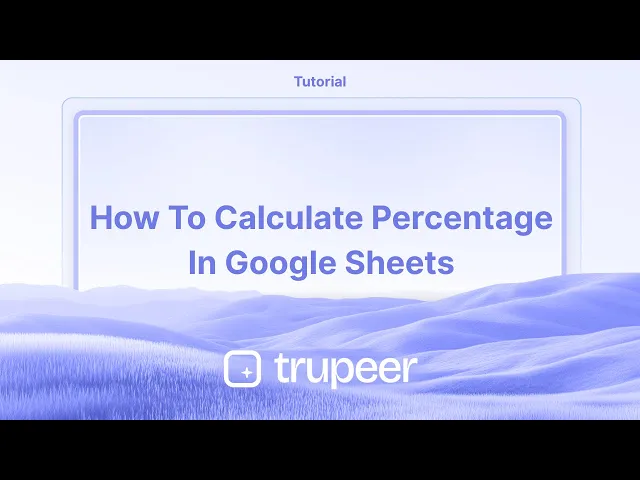
Ce document décrit les étapes pour calculer le pourcentage de concentration à l'aide d'une feuille de calcul.
Calculer des pourcentages dans Google Sheets est assez simple. Vous pouvez soit faire le calcul manuellement, soit laisser Google Sheets s'occuper du formatage pour vous.
1. Utilisez la formule de base
La méthode standard pour trouver un pourcentage consiste à diviser la partie par le total, puis à multiplier par 100.
Par exemple, si vous voulez savoir quel pourcentage $30 représente de $200, vous saisiriez := (30 / 200) * 100
Cela vous donne 15 %.
2. Utilisez des références de cellule
Au lieu de taper directement des nombres dans la formule, vous pouvez utiliser des références de cellule.
Disons que la partie se trouve dans la cellule B1 et le total dans B2. Vous écririez := (B1 / B2) * 100
Cela facilite la mise à jour des valeurs plus tard sans changer la formule.
3. Formatez comme un pourcentage à la place
Pour éviter la partie * 100, vous pouvez simplement diviser les valeurs et formater le résultat en tant que pourcentage.
Par exemple := B1 / B2
Ensuite, allez dans le menu et cliquez sur Format > Nombre > Pourcentage. Google Sheets le convertira automatiquement en pourcentage pour vous.
4. Un vrai exemple
Disons que vous suivez les ventes et que vous voulez voir combien une catégorie contribue au total. Il suffit de diviser les ventes de la catégorie par les ventes totales. Ensuite, formatez le résultat en pourcentage ou multipliez par 100, selon ce que vous préférez.
Guide étape par étape : Comment calculer le pourcentage dans Google Sheets
Étape 1
Commencez par sélectionner la colonne contenant les données pour lesquelles vous devez calculer la concentration. Ajoutez le total en utilisant : =SOMME(plage)
Par exemple, si les valeurs sont dans D2**:E2**, calculez le total dans F2 : =SOMME(D2/E2)
Identifiez et sélectionnez les deux valeurs qui doivent être incluses dans le calcul.

Étape 2
Poursuivez le calcul de la somme puis passez à l'étape suivante.

Étape 3
Cliquez sur les valeurs pour voir un exemple de la réponse calculée ci-dessous.

Étape 4
Formatez comme un pourcentage :
Sélectionnez la cellule.
Allez à Format > Nombre > Pourcentage ou cliquez sur l'icône % dans la barre d'outils.
Remarquez que la valeur calculée apparaît comme 11 pour cent.

Étape 5
Observez le nombre associé au pourcentage.

Astuces professionnelles pour calculer le pourcentage dans une feuille
Formule de base pour le pourcentage : Utilisez la formule
= (partie/total) * 100pour calculer le pourcentage. Par exemple, si vous voulez trouver quel pourcentage 50 représente de 200, utilisez= (50/200) * 100.Utilisez le format de pourcentage : Après avoir effectué le calcul, vous pouvez formater le résultat en tant que pourcentage en sélectionnant la cellule et en cliquant sur Format > Nombre > Pourcentage.
Pourcentage de changement : Pour calculer le pourcentage de changement entre deux valeurs, utilisez la formule
= ((nouvelle_valeur - ancienne_valeur) / ancienne_valeur) * 100. Cela vous donnera le pourcentage de changement.
Pièges courants et comment les éviter pour calculer le pourcentage dans une feuille
Types de données incorrects : Assurez-vous que les nombres avec lesquels vous effectuez des calculs sont correctement formatés comme des nombres et non comme du texte. Fixe : Vérifiez et ajustez le format de la cellule à "Nombre" ou "Pourcentage".
Malentendu sur la formule : Certains pourraient utiliser la mauvaise référence pour le total et la partie dans la formule. Fixe : Vérifiez que vous divisez la "partie" par le "total" puis multipliez par 100 pour le pourcentage correct.
Format de pourcentage incorrect : Après avoir calculé le pourcentage, le nombre pourrait ne pas s'afficher sous forme de pourcentage. Fixe : Assurez-vous de formater la cellule en tant que pourcentage via le menu Format.
Questions fréquentes pour le calcul du pourcentage dans une feuille
Comment calculer un pourcentage d'un nombre ?
Utilisez la formule= nombre * pourcentage, par exemple,= 200 * 10%vous donnera 20.Comment calculer l'augmentation ou la diminution en pourcentage ?
Utilisez la formule= ((nouvelle_valeur - ancienne_valeur) / ancienne_valeur) * 100.Puis-je calculer un pourcentage sans multiplier par 100 ?
Oui, vous pouvez directement formater le résultat en tant que pourcentage en appliquant le format "Pourcentage" dans le menu Format.Comment enregistrer l'écran sur Mac ?
Pour enregistrer l'écran sur un Mac, vous pouvez utiliser Trupeer AI. Il vous permet de capturer l'intégralité de l'écran et offre des capacités d'IA telles que l'ajout d'avatars IA, l'ajout de voix off, le zoom avant et arrière dans la vidéo. Avec la fonctionnalité de traduction vidéo IA de trupeer, vous pouvez traduire la vidéo en plus de 30 langues.Comment ajouter un avatar IA à un enregistrement d'écran ?
Pour ajouter un avatar IA à un enregistrement d'écran, vous devrez utiliser un outil d'enregistrement d'écran AI. Trupeer AI est un outil d'enregistrement d'écran IA, qui vous aide à créer des vidéos avec plusieurs avatars, et vous aide également à créer votre propre avatar pour la vidéo.Comment enregistrer l'écran sur Windows ?
Pour enregistrer l'écran sur Windows, vous pouvez utiliser la Game Bar intégrée (Windows + G) ou un outil IA avancé comme Trupeer AI pour des fonctionnalités avancées telles que des avatars IA, des voix off, des traductions, etc.Comment ajouter une voix off à une vidéo ?
Pour ajouter une voix off à des vidéos, téléchargez l'extension chrome de trupeer ai. Une fois inscrit, téléchargez votre vidéo avec la voix, choisissez la voix off souhaitée depuis trupeer et exportez votre vidéo modifiée.Comment zoomer lors d'un enregistrement d'écran ?
Pour zoomer pendant un enregistrement d'écran, utilisez les effets de zoom dans Trupeer AI qui vous permettent de zoomer à des moments spécifiques, renforçant l'impact visuel de votre contenu vidéo.
Commencez à créer des vidéos avec notre générateur de vidéos et de documents IA
Commencez à créer des vidéos avec notre générateur de vidéos et de documents IA
Commencez à créer des vidéos avec notre générateur de vidéos et de documents IA
Commencez à créer des vidéos avec notre générateur de vidéos et de documents AI gratuitement.
Commencez à créer des vidéos avec notre générateur de vidéos et de documents AI gratuitement.
Commencez à créer des vidéos avec notre générateur de vidéos et de documents AI gratuitement.
Conseils pro pour calculer un pourcentage dans une feuille
Formule de base pour le pourcentage : Utilisez la formule
= (partie/total) * 100pour calculer le pourcentage. Par exemple, si vous voulez savoir quel pourcentage 50 représente de 200, utilisez= (50/200) * 100.Utilisez le format pourcentage : Après avoir calculé, vous pouvez formater le résultat en pourcentage en sélectionnant la cellule et en cliquant sur Format > Nombre > Pourcentage.
Pourcentage de changement : Pour calculer le pourcentage de changement entre deux valeurs, utilisez la formule
= ((nouvelle_valeur - ancienne_valeur) / ancienne_valeur) * 100. Cela vous donnera le pourcentage de changement.
Erreurs courantes et comment les éviter pour calculer un pourcentage dans une feuille
Types de données incorrects : Assurez-vous que les nombres avec lesquels vous calculez sont correctement formatés en tant que nombres et non en tant que texte. Solution : Vérifiez et ajustez le format de la cellule sur "Nombre" ou "Pourcentage".
Mauvaise compréhension de la formule : Certains pourraient utiliser la mauvaise référence pour le total et la partie dans la formule. Solution : Vérifiez que vous divisez la "partie" par le "total" puis multipliez par 100 pour le bon pourcentage.
Format pourcentage incorrect : Après avoir calculé le pourcentage, le nombre peut ne pas s'afficher en tant que pourcentage. Solution : Assurez-vous de formater la cellule en pourcentage via le menu Format.
Conseils pro pour calculer un pourcentage dans une feuille
Formule de base pour le pourcentage : Utilisez la formule
= (partie/total) * 100pour calculer le pourcentage. Par exemple, si vous voulez savoir quel pourcentage 50 représente de 200, utilisez= (50/200) * 100.Utilisez le format pourcentage : Après avoir calculé, vous pouvez formater le résultat en pourcentage en sélectionnant la cellule et en cliquant sur Format > Nombre > Pourcentage.
Pourcentage de changement : Pour calculer le pourcentage de changement entre deux valeurs, utilisez la formule
= ((nouvelle_valeur - ancienne_valeur) / ancienne_valeur) * 100. Cela vous donnera le pourcentage de changement.
Erreurs courantes et comment les éviter pour calculer un pourcentage dans une feuille
Types de données incorrects : Assurez-vous que les nombres avec lesquels vous calculez sont correctement formatés en tant que nombres et non en tant que texte. Solution : Vérifiez et ajustez le format de la cellule sur "Nombre" ou "Pourcentage".
Mauvaise compréhension de la formule : Certains pourraient utiliser la mauvaise référence pour le total et la partie dans la formule. Solution : Vérifiez que vous divisez la "partie" par le "total" puis multipliez par 100 pour le bon pourcentage.
Format pourcentage incorrect : Après avoir calculé le pourcentage, le nombre peut ne pas s'afficher en tant que pourcentage. Solution : Assurez-vous de formater la cellule en pourcentage via le menu Format.
Questions fréquentes sur le calcul du pourcentage dans une feuille
Comment calculer un pourcentage d'un nombre ?
Utilisez la formule= nombre * pourcentage, par exemple,= 200 * 10%vous donnera 20.Comment calculer une augmentation ou une diminution de pourcentage ?
Utilisez la formule= ((nouvelle_valeur - ancienne_valeur) / ancienne_valeur) * 100.Puis-je calculer un pourcentage sans multiplier par 100 ?
Oui, vous pouvez directement formater le résultat en pourcentage en appliquant le format "Pourcentage" dans le menu Format.Comment enregistrer l'écran sur un Mac ?
Pour enregistrer l'écran sur un Mac, vous pouvez utiliser Trupeer AI. Cela vous permet de capturer l'écran entier et offre des capacités d'IA telles que l'ajout d'avatars IA, l'ajout de voix off, le zoom avant et arrière dans la vidéo. Avec la fonction de traduction vidéo IA de Trupeer, vous pouvez traduire la vidéo en plus de 30 langues.Comment ajouter un avatar IA à un enregistrement d'écran ?
Pour ajouter un avatar IA à un enregistrement de l'écran, vous devrez utiliser un outil d'enregistrement d'écran IA. Trupeer AI est un outil d'enregistrement d'écran IA qui vous aide à créer des vidéos avec plusieurs avatars, et vous aide également à créer votre propre avatar pour la vidéo.Comment enregistrer l'écran sur Windows ?
Pour enregistrer l'écran sur Windows, vous pouvez utiliser la Game Bar intégrée (Windows + G) ou un outil IA avancé comme Trupeer AI pour des fonctionnalités plus avancées telles que des avatars IA, des voix off, des traductions, etc.Comment ajouter une voix off à une vidéo ?
Pour ajouter une voix off aux vidéos, téléchargez l'extension Chrome trupeer ai. Une fois inscrit, téléchargez votre vidéo avec la voix, choisissez la voix off souhaitée de trupeer et exportez votre vidéo éditée.Comment zoomer sur un enregistrement d'écran ?
Pour zoomer pendant un enregistrement d'écran, utilisez les effets de zoom dans Trupeer AI qui vous permettent de zoomer avant et arrière à des moments spécifiques, améliorant ainsi l'impact visuel de votre contenu vidéo.
Les gens demandent aussi
Comment ajouter un calendrier dans Google Sheets
Comment ajouter le symbole de la roupie dans Google Sheets
Comment ajouter des puces dans Google Sheets
Questions fréquentes sur le calcul du pourcentage dans une feuille
Comment calculer un pourcentage d'un nombre ?
Utilisez la formule= nombre * pourcentage, par exemple,= 200 * 10%vous donnera 20.Comment calculer une augmentation ou une diminution de pourcentage ?
Utilisez la formule= ((nouvelle_valeur - ancienne_valeur) / ancienne_valeur) * 100.Puis-je calculer un pourcentage sans multiplier par 100 ?
Oui, vous pouvez directement formater le résultat en pourcentage en appliquant le format "Pourcentage" dans le menu Format.Comment enregistrer l'écran sur un Mac ?
Pour enregistrer l'écran sur un Mac, vous pouvez utiliser Trupeer AI. Cela vous permet de capturer l'écran entier et offre des capacités d'IA telles que l'ajout d'avatars IA, l'ajout de voix off, le zoom avant et arrière dans la vidéo. Avec la fonction de traduction vidéo IA de Trupeer, vous pouvez traduire la vidéo en plus de 30 langues.Comment ajouter un avatar IA à un enregistrement d'écran ?
Pour ajouter un avatar IA à un enregistrement de l'écran, vous devrez utiliser un outil d'enregistrement d'écran IA. Trupeer AI est un outil d'enregistrement d'écran IA qui vous aide à créer des vidéos avec plusieurs avatars, et vous aide également à créer votre propre avatar pour la vidéo.Comment enregistrer l'écran sur Windows ?
Pour enregistrer l'écran sur Windows, vous pouvez utiliser la Game Bar intégrée (Windows + G) ou un outil IA avancé comme Trupeer AI pour des fonctionnalités plus avancées telles que des avatars IA, des voix off, des traductions, etc.Comment ajouter une voix off à une vidéo ?
Pour ajouter une voix off aux vidéos, téléchargez l'extension Chrome trupeer ai. Une fois inscrit, téléchargez votre vidéo avec la voix, choisissez la voix off souhaitée de trupeer et exportez votre vidéo éditée.Comment zoomer sur un enregistrement d'écran ?
Pour zoomer pendant un enregistrement d'écran, utilisez les effets de zoom dans Trupeer AI qui vous permettent de zoomer avant et arrière à des moments spécifiques, améliorant ainsi l'impact visuel de votre contenu vidéo.
Les gens demandent aussi
Comment ajouter un calendrier dans Google Sheets
Comment ajouter le symbole de la roupie dans Google Sheets
Comment ajouter des puces dans Google Sheets
Commencez à créer des vidéos avec notre générateur de vidéos et de documents IA
Commencez à créer des vidéos avec notre générateur de vidéos et de documents IA
Commencez à créer des vidéos avec notre générateur de vidéos et de documents IA
Commencez à créer des vidéos avec notre générateur de vidéos et de documents IA

Vidéos et documents de produits AI instantanés à partir d'enregistrements d'écran de qualité médiocre
Découvrez la nouvelle méthode plus rapide de création de vidéos produit.
Vidéos et documents de produits IA instantanés à partir d'enregistrements d'écran bruts.
Découvrez la nouvelle méthode plus rapide de création de vidéos produit.
Vidéos et documents de produits IA instantanés à partir d'enregistrements d'écran bruts.
Découvrez la nouvelle méthode plus rapide de création de vidéos produit.
Vidéos et documents de produits IA instantanés à partir d'enregistrements d'écran bruts.
Créez des démonstrations et des documents impressionnants en 2 minutes
Créez des démonstrations et des documents impressionnants en 2 minutes


